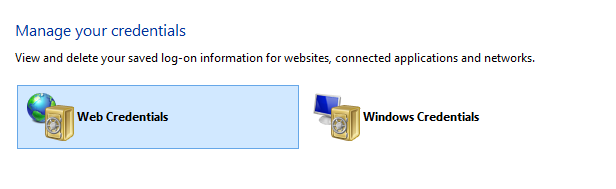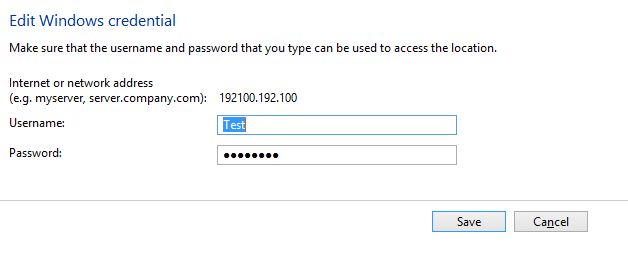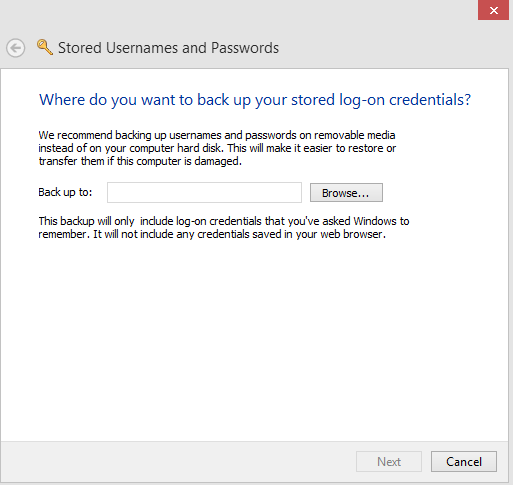Windows 10-operativsystemet har en fantastisk funksjon som kan brukes til å lagre brukernavnet og passordene dine for å logge inn på nettsider, applikasjoner og nettverk. Denne funksjonen kan bare brukes når du bruker Microsoft Edge og hvis du merker av i boksen som lar Windows Credential Manager lagre brukernavn og passord for fremtidige pålogginger. Credential Manager i Windows 10 fungerer på samme måte som Google Chromes passordlagringsfunksjon og lar brukerne sjekke, endre og slette eksisterende påloggingsinformasjon.
Les også: TweakPass: The Ultimate Password Manager
Trinn for hvordan du bruker Credential Manager i Windows 10
Windows Credential Manager har blitt innprentet av Microsoft i lang tid, og bortsett fra å lagre legitimasjonen din lar den deg også redigere, slette, legge til sikkerhetskopi og gjenopprette alle lagrede brukernavn og passord på datamaskinen din.

Les også: Slik logger du på Windows 10 uten passord
Slik redigerer du legitimasjon ved å bruke Credential Manager i Windows 10
Hvis du har bestemt påloggingsinformasjon lagret i Windows legitimasjonsbehandling, kan du redigere den med trinnene nevnt nedenfor:
Trinn 1. Skriv inn "Kontrollpanel" i søkeboksen på oppgavelinjen og åpne Kontrollpanel-vinduet.
Trinn 2. Klikk nå på Brukerkontoer og klikk deretter på Credential Manager.
Trinn 3. Finn og velg Windows Credentials-fanen eller Web Credentials.
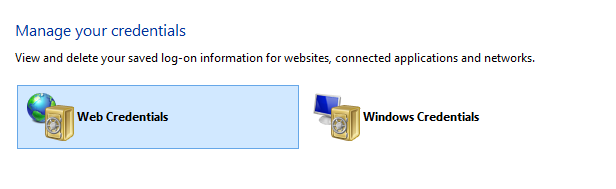
Trinn 4. Velg kontoen din og klikk på Rediger-knappen under den.
Trinn 5. Nå kan du endre brukernavnet og passordet og sette er til den nye legitimasjonen og til slutt, klikk på Lagre-knappen.
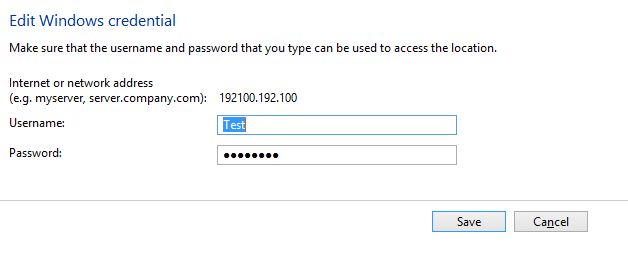
Merk: Disse trinnene kan gjentas for alle oppføringene som er oppført nedenfor én etter én, og oppdatere hver påloggingsinformasjon som er lagret i påloggingsbehandleren for Windows 10.
Les også: Slik endrer du Windows-passord uten å vite det gamle passordet
Slik sletter du legitimasjon ved å bruke Credential Manager i Windows 10
Nå er det ditt ønske å fjerne et sett med legitimasjon fra datamaskinen din, så kan du følge disse trinnene:
Trinn 1. Åpne Kontrollpanel og velg Brukerkontoer.
Trinn 2. Klikk på Credential Manager og velg oppføringen fra Windows Credentials-fanen eller Web Credentials.
Trinn 3. Velg kontoen og klikk Fjern-knappen under den. Hvis du får en melding om en endelig bekreftelse, klikker du på Ja.

Dette vil sikre at all informasjon knyttet til en bestemt legitimasjon vil bli fjernet for alltid.
Les også: Hvordan lage sterke passord og huske det?
Slik legger du til ny legitimasjon ved å bruke Credential Manager i Windows 10
Hvis du vil legge til et nytt sett med påloggingsinformasjon som lar deg logge på automatisk uten å måtte skrive inn brukernavn og passord igjen og igjen, så er dette trinnet for å oppnå det:
Trinn 1. Start kontrollpanelet og velg Brukerkontoer fra listen over alternativer.
Trinn 2. Klikk på Credential Manager og velg fanen Windows Credentials.
Trinn 3. Finn alternativet "Legg til Windows-legitimasjon" på høyre side og fyll inn nødvendig informasjon.
Trinn 4. Klikk på OK-knappen, og denne nye legitimasjonsinformasjonen vil være nyttig når du vil logge på neste gang.
Les også: På tide å endre Wi-Fi-passordet til noe mer komplekst og minneverdig
Hvordan sikkerhetskopiere den eksisterende legitimasjonen ved å bruke Credential Manager i Windows 10?
Hvis du vil lagre en sikkerhetskopi av samlingen av alle brukernavn og passord som er lagret på din Windows 10-datamaskin, kan du ta en sikkerhetskopi og lagre den et trygt sted. Denne sikkerhetskopien kan deretter gjenopprettes på samme datamaskin etter formatering eller til en annen datamaskin. Her er trinnene for å lage en sikkerhetskopi av eksisterende legitimasjon:
Trinn 1. Åpne Kontrollpanel og klikk på Brukerkontoer.
Trinn 2. Finn og velg Credential Manager og klikk deretter på Windows Credentials-fanen.
Trinn 3. Klikk på alternativet for sikkerhetskopiering av legitimasjon og klikk deretter på bla-knappen for å velge stedet for å lagre sikkerhetskopifilen.

Trinn 4. Velg et navn og skriv inn før ".crd" for å navngi sikkerhetskopien og klikk på Lagre-knappen.
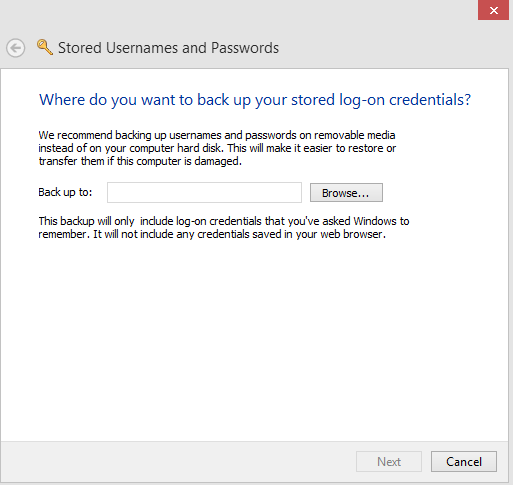
Trinn 5. Klikk på Neste-knappen og deretter vises en melding som ber deg trykke på Ctrl + Alt + Delete-tastene på tastaturet samtidig.
Trinn 6. Deretter spesifiser et brukernavn og passord for å beskytte denne filen og klikk på Neste-knappen. Det er mandat å legge inn legitimasjonen og til slutt klikke på Fullfør.
Merk: Sikkerhetskopien vil bli kjent som .CRD-fil og vil bli lagret på det angitte stedet.
Les også: Hvordan importere passord til Chrome-nettleseren?
Slik gjenoppretter du sikkerhetskopiering av eksisterende legitimasjon ved hjelp av Credential Manager i Windows 10
Som spesifisert tidligere, kan Window Credential Manager importere en sikkerhetskopi tatt på samme maskin eller en annen. Disse trinnene vil veilede hvordan du bruker en eksisterende sikkerhetskopifil:
Trinn 1. Åpne Kontrollpanel og klikk på Brukerkontoer.
Trinn 2. Klikk på Credential Manager og velg fanen Windows Credentials.
Trinn 3. Klikk deretter på alternativet Gjenopprett legitimasjon og klikk deretter på Bla gjennom.
Trinn 4. Velg.CRD-filen du vil gjenopprette all legitimasjon fra.
Trinn 5. Klikk nå på Åpne og klikk deretter på Neste.
Trinn 6. Trykk Ctrl + Alt + Delete-tastene på tastaturet og skriv deretter inn passordet for å fortsette.

Trinn 7. Klikk til slutt på Neste og deretter Fullfør.
Det er alt. Nå vil du kunne se alle brukernavn og passord satt opp i Windows Credential Manager uten å måtte angi hver legitimasjon manuelt.
Les også: Slik finner du raskt og enkelt Wi-Fi-passord på Windows 10
Det siste ordet om hvordan du bruker Credential Manager i Windows 10
Credential Manager i Windows 10 har eksistert i lang tid, og som mange andre funksjoner er det også en av de mest undervurderte funksjonene. Designet og funksjonaliteten til appen har ikke endret seg på lenge, noe som betyr at disse trinnene også vil fungere på Windows Credential Manager i Windows 8 og 7. Det er ikke lenger trygt å lagre legitimasjonen på et stykke papir eller dagbok. Det er bedre å ta sikkerhetskopi av brukernavnene og passordene dine gjennom.CRD-filen opprettet av Credential Manager i Windows 10.
Følg oss på sosiale medier – Facebook , Twitter , Instagram og YouTube . For spørsmål eller forslag, vennligst gi oss beskjed i kommentarfeltet nedenfor. Vi vil gjerne komme tilbake til deg med en løsning. Vi legger jevnlig ut tips og triks, sammen med svar på vanlige problemer knyttet til teknologi.